Eliminar SearchMyFile (Guía sencilla de eliminación) - Instrucciones gratuitas
Guía de eliminación de SearchMyFile
¿Qué es SearchMyFile?
SearchMyFile – un PUP repleto de capacidades aparentemente útiles
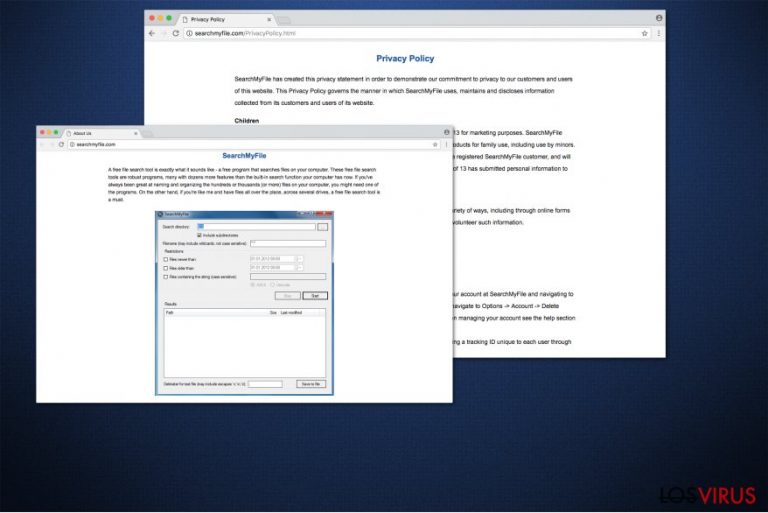
El virus SearchMyFile es más un programa potencialmente no deseado (PUP) que un serios virus que pueda simbolizar un peligroso peligro para el sistema del ordenador. Sin embargo, recuerda que los expertos en seguridad ya han lo han añadido a la categoría de adware. Como resultado, puedes darte cuenta de varios anuncios, cupones y enlaces textuales justo tras la instalación de esta app en tu PC.
La página web oficial de SearchMyFile promete la «última experiencia de búsqueda online». También presenta este programa como herramienta gratuita para buscar archivos en el ordenador del usuario. No obstante, nosotros tenemos serias dudas de que pueda realizar esto tras instalarse, ya que el adware ha sido detectado modificando las configuraciones de los navegadores de Internet y luego rellenando las páginas webs de terceros con anuncios, cupones y contenido similar. La mayoría de los anuncios se muestran como casillas y palabras subrayadas.
Por ello, Search My File no es más que una herramienta de marketing usada para ayudar a los clientes de empresas a alcanzar una audiencia mayor y a potenciales clientes. Aún así, no hay garantía de que no vayas a empezar a darte cuenta de las redirecciones a sitios webs potencialmente maliciosos y peligrosos.
Tras escuchar todos estos hechos, creemos que difícilmente decidirías instalar esta herramienta desde su página web oficial a conciencia. Sin embargo, ten cuidado, ya que también puede infiltrarse en los dispositivos sin ser detectado y conducirte a un proceso de eliminación de SearchMyFile inesperado.
Una de las principales razones por las que esta app ha sido añadida a la lista de PUPs es por su cuestionable método de distribución denominado «bundling». Se ha aclarado en las declaraciones de la página web oficial de este programa:
SearchMyFile has partnered with some of the most popular software packages in world, giving you the option to install our search settings during setup and giving them the opportunity to offer you their products for free.
En otras palabras, puedes acabar con el hackeo del sistema tras instalar cualquier otra aplicación, especialmente si no prestas suficiente atención a su proceso de instalación. En ese caso, asegúrate de eliminar los anuncios de SearchMyFile de tu ordenador antes de que te engañen para que hagas click. Puedes hacerlo con la ayuda de FortectIntego o manualmente.
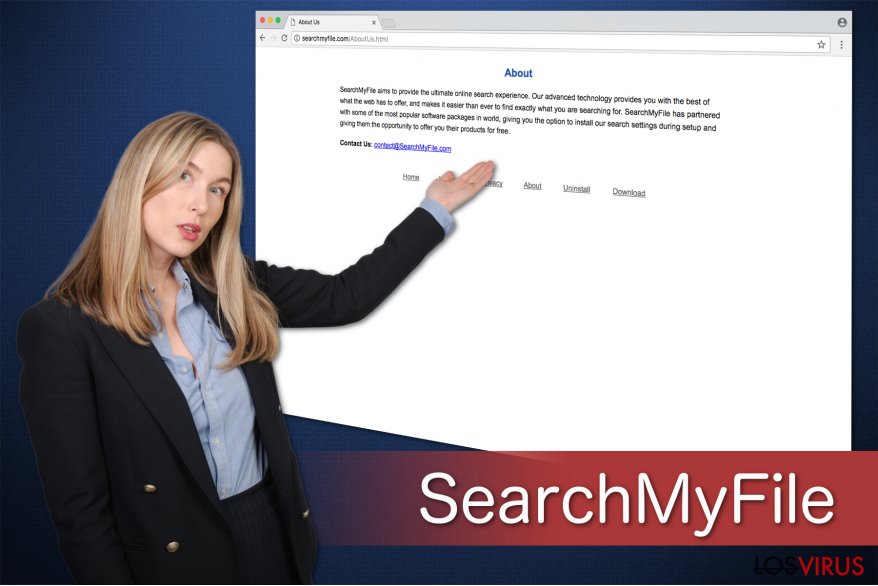
Distribución del adware
SearchMyFile tiene una página web oficial que ofrece un enlace de descarga para este programa. Sin embargo, ya hemos revelado otro método usado para difundir este adware sin el permiso apropiado. Este método se denomina «bundling» ya que permite combinar dos programas diferentes escondiendo uno en otro.
Normalmente, esta técnica es beneficiosa para ambos – los desarrolladores del programa principal y los autores del PUP. Los creadores del programa principal obtienen beneficios por la promoción y los desarrolladores del PUP tienen una entrada fácil en el ordenador. Cuando instales nuevos programas, se te pedirá que selecciones entre dos opciones de instalación – las Básicas o las Avanzadas.
Si confías en la primera opción, puedes acabar instalando este adware en el sistema. Estas configuraciones no revelarán las descargas adicionales y se instalarán por defecto.
Con el fin de evitar los programas adicionales, necesitarás seleccionar la configuración Avanzada o Personalizada y seguir cada paso con cuidado con el fin de desmarcar todas las declaraciones para reemplazar tu proveedor de búsqueda y apps de terceros.
Instrucciones para eliminar el virus SearchMyFile
Esta extensión de navegador no es un virus real. Sin embargo, debido a su habilidad para luchar contra páginas webs y rellenarlas con anuncios de cupones, este adware puede ser bastante peligroso. Un click en un enlace o anuncio equivocado puede conducirte a la infiltración del virus o a un ataque phishing.
Para eliminar SearchMyFile, deberías seleccionar inmediatamente entre los métodos manual y automático de eliminación. Si prefieres la primera opción, puedes desinstalar esta herramienta con la ayuda de la guía de abajo. Si las sigues con cuidado, no deberías encontrarte ningún obstáculo y deshacerte de este programa exitósamente.
No obstante, te recomendamos también que busques otras aplicaciones que puedan ser instaladas en tu ordenador sin tu conocimiento. Para ello, piensa en la opción de eliminación automática para SearchMyFile, ya que esto simplificará mucho el proceso. Este método requiere instalar o actualizar el programa anti-malware actual y escanear el sistema.
Puedes eliminar el daño causado por el virus con la ayuda de FortectIntego. SpyHunter 5Combo Cleaner y Malwarebytes son programas recomendados para detectar los programas potencialmente indeseados y virus junto a todos los archivos y entradas del registro que estén relacionados con ellos.
Guía de eliminación manual de SearchMyFile
Desinstalar de Windows
Para desinstalar SearchMyFile de Windows, necesitas encontrar todos los componentes y desinstalarlos. Te recomendamos también usar la guía de abajo para deshacerte de otros PUPs y componentes sospechosos.
Para eliminar SearchMyFile de ordenadores con Windows 10/8, por favor, sigue estos pasos:
- Entra en el Panel de Control desde la barra de búsqueda de Windows y pulsa Enter o haz click en el resultado de búsqueda.
- Bajo Programas, selecciona Desinstalar un programa.

- Desde la lista, encuentras las entradas relacionadas con SearchMyFile (o cualquier otro programa sospechoso recientemente instalado).
- Click derecho en la aplicación y selecciona Desinstalar.
- Si aparece el Control de Cuentas del Usuario haz click en Sí.
- Espera hasta que el proceso de desinstalación se complete y pulsa Aceptar.

Si eres un usuario de Windows 7/XP, procede con las siguientes instrucciones:
- Click en Windows Start > Panel de Control localizado en la parte derecha (si eres usuario de Windows XP, click en Añadir/Eliminar Programas).
- En el Panel de Control, selecciona Programas > Desinstalar un programa.

- Elige la aplicación indeseada haciendo click una vez.
- En la parte superior, click en Desinstalar/Cambiar.
- En la ventana de confirmación, elige Sí.
- Click en Aceptar una vez el proceso de eliminación finalice.
Elimina SearchMyFile del sistema Mac OS X
-
Si estás usando OS X, haz click en el botón Go en la esquina superior izquierda de la pantalla y selecciona Applications.

-
Espera a que veas la carpeta Applications y busca por SearchMyFile y cualquier otro programa sospechoso en ella. Ahora haz click derecho en cada entrada y selecciona Move to Trash.

Reiniciar MS Edge/Chromium Edge
Eliminar extensiones indeseadas de MS Edge:
- Selecciona Menú (los tres puntos horizontales en la esquina superior derecha de la ventana del navegador) y selecciona Extensiones.
- Desde la lista, selecciona la extensión relacionada y haz click en el icono del Engranaje.
- Click en Desinstalar en la parte de abajo.

Limpiar cookies y otros datos de navegación:
- Click en Menú (los tres puntos horizontales en la esquina superior derecha de la ventana del navegador) y selecciona Privacidad y Seguridad.
- Bajo datos de navegación, selecciona Elegir qué limpiar.
- Selecciona todo (a parte de contraseñas, aunque puedes querer incluir también las licencias de Media, si es aplicable) y selecciona Limpiar.

Restaurar los ajustes de nueva pestaña y página de inicio:
- Click en el icono de menú y elige Configuración.
- Luego encuentra la sección En el inicio.
- Click en Deshabilitar si encuentras cualquier dominio sospechoso.
Resetea MS Edge y los pasos de arriba no te han ayudado:
- Pulsa en Ctrl + Shift + Esc para abrir el Administrador de Tareas.
- Click en la flecha de Más detalles en la parte inferior de la ventana.
- Selecciona la pestaña Detalles.
- Ahora desliza y localiza cualquier entrada con el nombre de Microsoft Edge en ella. Click derecho en cada una de ellas y selecciona Finalizar Tarea para hacer que MS Edge deje de funcionar.

Si esta solución no te ha ayudado, necesitas usar un método más avanzado para resetear Edge. Ten en cuenta que necesitas hacer una copia de seguridad de tus datos antes de proceder.
- Encuentra la siguiente carpeta en tu ordenador: C:\\Users\\%username%\\AppData\\Local\\Packages\\Microsoft.MicrosoftEdge_8wekyb3d8bbwe.
- Pulsa Ctrl + A en tu teclado para seleccionar todas las carpetas.
- Click derecho en ellos y selecciona Eliminar.

- Ahora haz click derecho en el botón de Inicio y selecciona Windows PowerShell (Administrador).
- Cuando aparezca la nueva ventana, copia y pega el siguiente comando y pulsa Enter:
Get-AppXPackage -AllUsers -Name Microsoft.MicrosoftEdge | Foreach {Add-AppxPackage -DisableDevelopmentMode -Register “$($_.InstallLocation)\\AppXManifest.xml” -Verbose

Instrucciones para Edge basado en Chromium
Eliminar extensiones de MS Edge (Chromium):
- Abre Edge y haz click en Configuración > Extensiones.
- Elimina las extensiones indeseadas haciendo click en Eliminar.

Limpiar caché y datos del sitio:
- Click en Menú y selecciona Configuración.
- Selecciona Privacidad y Servicios.
- Bajo Limpiar datos de navegación, elige Seleccionar qué limpiar.
- Bajo rango de fecha, selecciona Todo el tiempo.
- Selecciona Limpiar ahora.

Resetear MS Edge basado en Chromium:
- Click en Menú y selecciona Configuración.
- En la parte izquierda, selecciona Reiniciar configuración.
- Selecciona Restaurar ajustes a sus valores por defecto.
- Confirma con Resetear.

Reiniciar Mozilla Firefox
Eliminar extensiones peligrosas
- Abre el navegador Mozilla Firefox y haz click en el Menú (los tres botones horizontales de la esquina superior derecha de la pantalla).
- Selecciona Add-ons.
- Aquí, selecciona los plugins que estén relacionados con SearchMyFile y haz click en Eliminar.

Reiniciar la página de inicio:
- Click en los tres botones horizontales de la esquina superior derecha para abrir el menú.
- Selecciona Opciones.
- Bajo las opciones de Inicio, ingresa tu sitio preferido que se abrirá cada vez que abres de nuevo Mozilla Firefox.
Limpiar las cookies y datos del sitio:
- Click en el Menú y selecciona Opciones.
- Ve a la sección de Privacidad y Seguridad.
- Desliza hasta encontrar Cookies y Datos del sitio.
- Click en Limpiar datos…
- Selecciona Cookies y datos de sitios, así como Contenido Web en Caché y pulsa Limpiar.

Reiniciar Mozilla Firefox
En caso de que SearchMyFile no se haya eliminado tras seguir las instrucciones de antes, reinicia Mozilla Firefox:
- Abre el navegador Mozilla Firefox y haz click en Menú.
- Ve a Ayuda y luego elige Información del Solucionador de Problemas.

- Bajo la sección Poner a punto Mozilla Firefox, haz click en Reiniciar Firefox…
- Una vez aparezca el pop-up, confirma la acción pulsando en Reiniciar Firefox – esto debería completar la eliminación de SearchMyFile.

Reiniciar Google Chrome
Para eliminar este add-on del navegador Google Chrome, puedes seguir estas instrucciones.
Elimina extensiones maliciosas desde Google Chrome:
- Abre Google Chrome, haz click en el Menú (los tres puntos verticales de la esquina superior derecha) y selecciona Más herramientas -> Extensiones.
- En la nueva ventana abierta, verás la lista de todas las extensiones instaladas. Desinstale todos los complementos sospechosos haciendo clic en Eliminar.

Eliminar caché y datos web de Chrome:
- Click en el Menú y selecciona Ajustes.
- Bajo Privacidad y Seguridad, selecciona Limpiar datos de navegación.
- Selecciona Historial de navegación, Cookies y otros datos de sitios, así como Imágenes en caché y archivos.
- Click en Limpiar datos.
- Click Clear data

Cambiar tu página de inicio:
- Click en el menú y selecciona Configuración.
- Busca un sitio sospechoso en la sección En el inicio.
- Click en Abrir una página específica o un conjunto y haz click en los tres puntos para encontrar la opción de Eliminar.
Reiniciar Google Chrome:
Si los métodos previos no te han ayudado, reinicia Google Chrome para eliminar todos los componentes:
- Click en el Menú y selecciona Configuración.
- En los Ajustes, desliza y haz click en Avanzado.
- Desliza y localiza la sección Reiniciar y limpiar.
- Ahora haz click en Reiniciar ajustes y devolverlos a defecto.
- Confirma con Reiniciar ajustes para completar la eliminación.

Reiniciar Safari
Eliminar extensiones indeseadas de Safari:
- Click en Safari > Preferencias…
- En la nueva ventana, elige Extensiones.
- Selecciona la extensión indeseada relacionada con SearchMyFile y selecciona Desinstalar.

Limpiar cookies y otros datos de páginas webs de Safari:
- Click en Safari > Limpiar historial…
- Desde el menú desplegable bajo Limpiar, elige todo el historial.
- Confirma con Limpiar Historial.

Reinicia Safari si los pasos de antes no te han ayudado:
- Click en Safari > Preferencias…
- Ve a la pestaña Avanzado.
- Elige Mostrar menú de Desarrollador en la barra del menú.
- Desde la barra del menú, click en Desarrollador y luego selecciona Limpiar cachés.

Después de desinstalar este programa potencialmente no deseado y arreglar cada uno de tus navegadores webs, te recomendamos que escanees el sistema de tu PC con un buen anti-spyware. Esto te ayudará a deshacerte de los rastros del registro de SearchMyFile, y te permitirá identificar parásitos relacionados u otras posibles infecciones de malware en tu ordenador. Para ello, puedes usar nuestros programas más valorados: FortectIntego, SpyHunter 5Combo Cleaner o Malwarebytes.
Recomendado para ti
No dejes que el gobierno te espíe
El gobierno tiene muchos problemas con respecto al registro de datos de los usuarios y los espionajes a los ciudadanos, por lo que deberías tener esto en consideración y leer más sobre las oscuras prácticas de reunión de información. Evita cualquier registro indeseado del gobierno o espionaje navegando completamente anónimo por Internet.
Puedes elegir una localización diferente cuando estés navegando y acceder a cualquier material que desees sin ninguna restricción de contenido particular. Puedes fácilmente disfrutar de conexión a internet sin riesgos de ser hackeado usando la VPN Private Internet Access.
Controla la información a la que puede acceder el gobierno o cualquier otra parte y navega por internet sin ser espiado. Incluso aunque no estés envuelto en actividades ilegales o confíes en tus servicios o plataformas elegidas, ten cuidado con tu seguridad y toma medidas de precaución usando un servicio VPN.
Copia de seguridad de los archivos para uso posterior, en caso de ataque de malware
Los problemas de software creados por malwares o pérdidas directas de datos debido a una encriptación puede conducir a problemas con tu dispositivo o daño permanente. Cuando tienes copias de seguridad actualizadas, puedes fácilmente recuperarte tras un incidente y volver a la normalidad.
Es crucial crear actualizaciones de tus copias de seguridad sobre cualquier cambio en tus dispositivos, por lo que puedes volver al punto donde estabas trabajando antes de que el malware modificase cualquier cosa o tuvieses problemas en tu dispositivo a causa de pérdida de datos o corrupción del rendimiento.
Cuando tienes una versión previa de cada documento importante o proyecto, puedes evitar frustración y pérdidas. Es bastante útil cuando aparecen malwares de la nada. Usa Data Recovery Pro para llevar a cabo la restauración del sistema.


